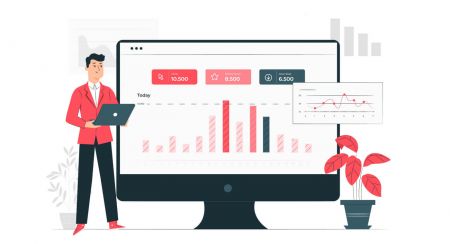Coinmetro တွင် အရောင်းအ၀ယ် Crypto ကို အကောင့်ဝင်နည်း
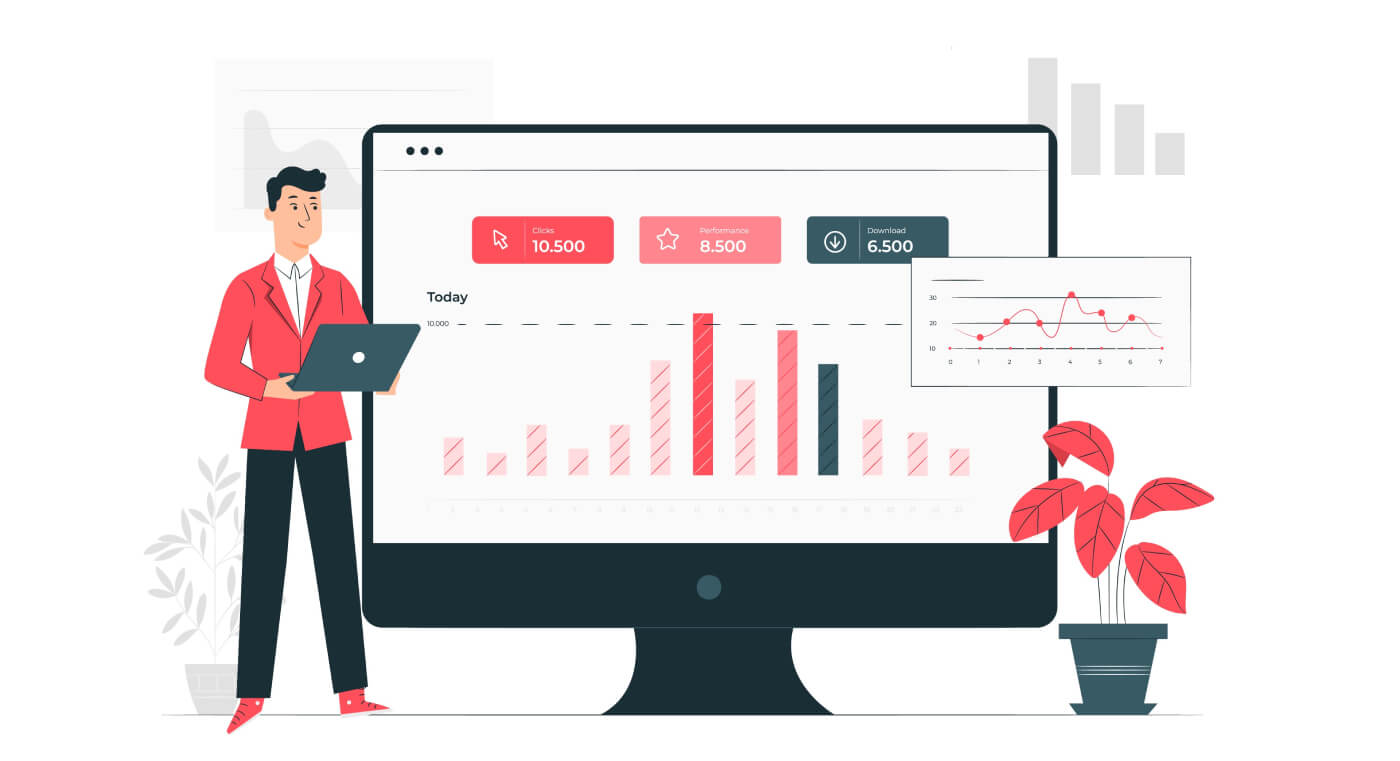
- ဘာသာစကား
-
English
-
العربيّة
-
简体中文
-
हिन्दी
-
Indonesia
-
Melayu
-
فارسی
-
اردو
-
বাংলা
-
ไทย
-
Tiếng Việt
-
Русский
-
한국어
-
日本語
-
Español
-
Português
-
Italiano
-
Français
-
Deutsch
-
Türkçe
-
Nederlands
-
Norsk bokmål
-
Svenska
-
Tamil
-
Polski
-
Filipino
-
Română
-
Slovenčina
-
Zulu
-
Slovenščina
-
latviešu valoda
-
Čeština
-
Kinyarwanda
-
Українська
-
Български
-
Dansk
-
Kiswahili
Coinmetro သို့ဝင်ရောက်နည်း
Gmail ကို အသုံးပြု၍ Coinmetro သို့ ဝင်ရောက်ပါ။
တကယ်တော့၊ Gmail မှတဆင့် ၀က်ဘ်မှတဆင့် သင်၏ Coinmetro အကောင့်သို့ ဝင်ရောက်ရန် အလွန်ရိုးရှင်းပါသည်။ သင် ပြုလုပ် လိုပါက အောက်ပါလုပ်ဆောင်ချက်များကို လုပ်ဆောင်ရပါ မည် ။ 2. Google ခလုတ်ကို နှိပ်ပါ ။ 3. သင့် Google အကောင့်သို့ အကောင့်ဝင်ရန် ဝင်းဒိုးတစ်ခု ပွင့်လာမည်ဖြစ်ပြီး သင့် Gmail လိပ်စာကို ထိုနေရာတွင် ထည့်သွင်းပြီး "Next" ကို နှိပ်ပါ။ 4. ထို့နောက် သင့် Gmail အကောင့်အတွက် စကားဝှက်ကို ထည့်သွင်းပြီး “ Next ” ကို နှိပ်ပါ။ ဝန်ဆောင်မှုက သင့် Gmail အကောင့်သို့ ပေးပို့သည့် ညွှန်ကြားချက်များကို လိုက်နာပါက၊ သင်သည် Coinmetro ပလပ်ဖောင်းသို့ တိုက်ရိုက် ပို့ဆောင်မည်ဖြစ်သည်။




Facebook ကို အသုံးပြု၍ Coinmetro သို့ ဝင်ရောက်ပါ။
ဝဘ်ပေါ်ရှိ Facebook မှတစ်ဆင့် သင်၏ Coinmetro အကောင့်သို့ ဝင်ရောက်ရန် ရွေးချယ်ခွင့်ရှိသည်။ သင်လုပ်ရမည့်တစ်ခုတည်းသောအရာမှာ- 1. Coinmetro ပင်မစာမျက်နှာသို့သွားပြီး ညာဘက်အပေါ်ထောင့်မှ [ လော့ဂ်အင် ] ကိုရွေးချယ်ပါ။ 2. Facebook ခလုတ်ကို နှိပ်ပါ ။ 3. Facebook တွင်ဝင်ရောက်အသုံးပြုခဲ့သော [အီးမေးလ်လိပ်စာ] ကို ထည့်သွင်းရန် လိုအပ်သည့်နေရာတွင် Facebook အကောင့်ဝင်သည့်ဝင်းဒိုးကို ဖွင့်ပါမည် ။ 4. သင်၏ Facebook အကောင့်မှ [Password] ကို ထည့်ပါ။ 5. “Log In” ကိုနှိပ်ပါ ။ "လော့ဂ်အင်" ခလုတ်ကို နှိပ်လိုက်သည်နှင့် Coinmetro သည် အောက်ပါတို့ကို ဝင်ရောက်ခွင့်တောင်းနေသည် - အမည်၊

.PNG)

ကိုယ်ပွားနှင့် ပရိုဖိုင်ပေါ်တွင် သင်အသုံးပြုသည့် အီးမေးလ်လိပ်စာ။ အမည်အောက်ရှိ Continue ကို နှိပ်ပါ ...

ပြီးပြီးချင်း၊ သင်သည် Coinmetro ပလပ်ဖောင်းသို့ ဦးတည်သွားပါမည်။
သင်၏ Coinmetro အကောင့် [PC] သို့ဝင်ရောက်နည်း
1. Coinmetro ပင်မစာမျက်နှာ သို့ သွားရောက်ပြီး ညာဘက်အပေါ်ထောင့်မှ
[ Log In ] ကို ရွေးချယ်ပါ။  2. သင်၏မှတ်ပုံတင်ထားသော [Email Address] နှင့် [Password] ကိုပေးပြီးနောက် [Login] ကိုနှိပ်ပါ ။
3. ကျွန်ုပ်တို့သည် လော့ဂ်အင်ဖြင့် ပြီးသွားပါပြီ။
2. သင်၏မှတ်ပုံတင်ထားသော [Email Address] နှင့် [Password] ကိုပေးပြီးနောက် [Login] ကိုနှိပ်ပါ ။
3. ကျွန်ုပ်တို့သည် လော့ဂ်အင်ဖြင့် ပြီးသွားပါပြီ။


သင်၏ Coinmetro အကောင့်သို့ အကောင့်ဝင်နည်း [မိုဘိုင်း]
Coinmetro အက်ပ်မှတစ်ဆင့် သင်၏ Coinmetro အကောင့်သို့ ဝင်ရောက်ပါ။
1. သင်ဒေါင်းလုဒ်လုပ်ထားသော Coinmetro App [ Coinmetro App IOS ] သို့မဟုတ် [ Coinmetro App Android ] ကိုဖွင့်ပါ။ ထို့နောက် [Email Address] နှင့် [Password] ကို သင် Coinmetro တွင် မှတ်ပုံတင်ပြီး [Login] ခလုတ်ကို နှိပ်ပါ ။
2. သင်၏ PIN ကုဒ်ကို သတ်မှတ်ပါ။
.jpg)
3. သင်၏ PIN ကို ပြန်လုပ်ပါ။

4. သင်၏ သက်သေခံကတ်ပြားကို အတည်ပြုလိုပါက၊ [Verify] ကိုနှိပ်ပါ ၊ အခြား၊ ရှေ့ဆက်ရန် [Skip For Now] ကို ရွေးချယ်ပါ။

5. ကျွန်ုပ်တို့သည် အကောင့်ဝင်ခြင်း လုပ်ငန်းစဉ်ကို ပြီးမြောက်ပြီးဖြစ်သည်။

Mobile Web မှတဆင့် သင်၏ Coinmetro အကောင့်သို့ ဝင်ရောက်ပါ။
1. သင့်ဖုန်းရှိ Coinmetro ပင်မစာမျက်နှာ သို့သွားပြီး မီနူးမှ
[ လော့ဂ်အင် ] ကိုရွေးချယ်ပါ ။ 
2. [Your Email Address] ကိုရိုက်ထည့်ပါ ၊ [Your Password] ကိုရိုက်ထည့်ပြီး [Login] ကိုနှိပ်ပါ ။
.jpg)
3. အကောင့်ဝင်ခြင်းလုပ်ငန်းစဉ် ပြီးသွားပါပြီ။
.jpg)
အကောင့်ဝင်ခြင်းနှင့်ပတ်သက်၍ အမေးများသောမေးခွန်းများ (FAQ)
ကျွန်ုပ်သည် အမည်မသိ လော့ဂ်အင် အကြောင်းကြားချက် အီးမေးလ်ကို ဘာကြောင့် လက်ခံရရှိခဲ့တာလဲ။
အမည်မသိ အကောင့်ဝင်ရောက်ခြင်း အသိပေးချက်သည် အကောင့်လုံခြုံရေးအတွက် အကာအကွယ်တစ်ခုဖြစ်သည်။ သင့်အကောင့်လုံခြုံရေးကို ကာကွယ်ရန်၊ Coinmetro သည် စက်ပစ္စည်းအသစ်တစ်ခုတွင် သင်ဝင်ရောက်သည့်အခါ၊ တည်နေရာအသစ်တွင် သို့မဟုတ် IP လိပ်စာအသစ်တစ်ခုမှ သင့်ထံ [အမည်မသိအကောင့်ဝင်ရန် သတိပေးချက်] အီးမေးလ်တစ်စောင် ပေးပို့မည်ဖြစ်ပါသည်။
[Unknown Sign-in Notification] အီးမေးလ်တွင် လက်မှတ်ထိုးဝင်ခြင်း IP လိပ်စာနှင့် တည်နေရာကို သင့်ထံတွင် ရှိမရှိ ပြန်လည်စစ်ဆေးပါ- ဟုတ်လျှင်
ကျေးဇူးပြု၍ အီးမေးလ်ကို လျစ်လျူရှုပါ။
မဟုတ်ပါက၊ ကျေးဇူးပြု၍ အကောင့်ဝင်ရန် စကားဝှက်ကို ပြန်လည်သတ်မှတ်ပါ သို့မဟုတ် သင့်အကောင့်ကို ပိတ်ပြီး မလိုအပ်သော ပစ္စည်းဆုံးရှုံးမှုကို ရှောင်ရှားရန် လက်မှတ်တစ်စောင်ကို ချက်ချင်းတင်ပြပါ။
Coinmetro သည် ကျွန်ုပ်၏မိုဘိုင်းဘရောက်ဆာတွင် အဘယ်ကြောင့် ကောင်းစွာအလုပ်မလုပ်သနည်း။
တစ်ခါတစ်ရံတွင်၊ ဖွင့်ရန်အချိန်ကြာမြင့်ခြင်း၊ ဘရောက်ဆာအက်ပ်ပျက်ကျခြင်း သို့မဟုတ် မဖွင့်ခြင်းစသည့် မိုဘိုင်းဘရောက်ဆာပေါ်တွင် Coinmetro ကိုအသုံးပြုသည့် ပြဿနာများ ကြုံတွေ့ရနိုင်သည်။
ဤသည်မှာ သင်အသုံးပြုနေသည့်ဘရောက်ဆာပေါ် မူတည်၍ သင့်အတွက် အထောက်အကူဖြစ်စေမည့် ပြဿနာဖြေရှင်းခြင်းအဆင့်အချို့ဖြစ်သည်-
iOS (iPhone) ရှိ မိုဘိုင်းဘရောက်ဆာများအတွက်
-
သင့်ဖုန်း ဆက်တင်များကို ဖွင့်ပါ။
-
iPhone Storage ကိုနှိပ်ပါ။
-
သက်ဆိုင်ရာ browser ကိုရှာပါ။
-
Website Data အားလုံးကို Remove All Website Data ကိုနှိပ်ပါ။
-
Browser အက်ပ်ကို ဖွင့်ပါ ၊ coinmetro.com သို့သွားပါ ၊ ထပ်စမ်းကြည့်ပါ ။
Android မိုဘိုင်းကိရိယာများပေါ်ရှိ မိုဘိုင်းဘရောက်ဆာများ (Samsung၊ Huawei၊ Google Pixel စသည်ဖြင့်)
-
Settings Device Care သို့သွားပါ ။
-
ယခု Optimize ကို နှိပ်ပါ ။ ပြီးပါက Done ကို နှိပ်ပါ ။
အထက်ဖော်ပြပါနည်းလမ်း အဆင်မပြေပါက အောက်ပါတို့ကို စမ်းကြည့်ပါ။
-
Settings Apps သို့သွားပါ။
-
သက်ဆိုင်ရာ Browser App Storage ကို ရွေးပါ။
-
Clear Cache ကိုနှိပ်ပါ။
- Browser ကို ပြန်ဖွင့်ပါ ၊ အကောင့်ဝင်ပြီး ထပ် စမ်းကြည့်ပါ ။
သင့်စကားဝှက်ကို မည်သို့ပြန်လည်သတ်မှတ်မည်နည်း။
သင့်စကားဝှက်ကို မေ့သွားပါက သို့မဟုတ် သင့်အကောင့်ဝင်ခြင်းဆိုင်ရာ အထောက်အထားများနှင့် ပြဿနာများကြုံတွေ့နေရပါက၊ ကျေးဇူးပြု၍ အကောင့်ဝင်ခြင်းစာမျက်နှာ ရှိ စကားဝှက်ပြန်လည်ရယူရေးတူးလ်ကို စမ်းကြည့်ပါ ။ အီးမေးလ်နှင့် စကားဝှက်အကွက်များအောက်တွင် ၎င်းကို သင်တွေ့လိမ့်မည်။ ကျေးဇူးပြု၍ စကားဝှက်မေ့သွားခြင်းကို ရွေးချယ်ပါ။ . ထို့နောက် သင့် Coinmetro အကောင့်နှင့် ဆက်စပ်နေသော အီးမေးလ်လိပ်စာကို ထည့် သွင်းပြီး reCAPTCHA ကို အပြီးသတ်ရန် လိုအပ်ပါမည် ။ Send Email ကို ရွေးချယ်ပါ ၊ ထို့နောက် သင့်စကားဝှက်ကို ပြန်လည်သတ်မှတ်ရန် အီးမေးလ်တွင် ပေးထားသည့် ညွှန်ကြားချက်များကို လိုက်နာပါ။

သင့်တွင်မေးခွန်းများရှိပါက သို့မဟုတ် အကောင့်ဝင်ခြင်းနှင့်ပတ်သက်ပြီး ပြဿနာများရှိနေသေးပါက ကျွန်ုပ်တို့၏ 24/7 တိုက်ရိုက်ချက်တင်အကူအညီကို ဆက်သွယ်ပါ သို့မဟုတ် [email protected] တွင် ကျွန်ုပ်တို့ထံ အီးမေးလ်ပေးပို့ပါ ။
Coinmetro တွင် Crypto ဝယ်/ရောင်းနည်း
CoinMetro Exchange Platform ဖြင့် စတင်လိုက်ပါ။
CoinMetro Exchange Platform သည် Dashboard Swap Widget ထက် ကုန်သွယ်မှုအပေါ် ပိုမိုတိကျမှုနှင့် ပိုမိုထိန်းချုပ်နိုင်စေပါသည်။ဝယ်ယူခြင်းထက် အရောင်းအ၀ယ်လုပ်ခြင်းထက် ပိုမိုတိကျမှုဖြင့် စတင်ဝယ်ယူလိုပါက သို့မဟုတ် CoinMetro ၏ Exchange ပလပ်ဖောင်းကို အမြန်ခွဲခြမ်းစိပ်ဖြာလိုပါက၊ သင်သည် မှန်ကန်သောနေရာသို့ ရောက်ရှိသွားပါပြီ။
သင်၏ CoinMetro Dashboard သို့မဟုတ် Markets စာမျက်နှာမှ Exchange တက်ဘ်ကို ရွေးချယ်ခြင်းဖြင့် CoinMetro Exchange Platform ကို ဝင်ရောက်ကြည့်ရှုနိုင်ပါသည်။
CoinMetro Exchange Platform တွင် သင်၏ အသက်ဝင်နေသော ကန့်သတ်အမှာစာကို မည်သို့ရှာရမည်နည်း။
Desktop တွင် မျက်နှာပြင်၏ထိပ်ရှိ 'Exchange'
tab ကို နှိပ်ပါ ။ Coinmetro မိုဘိုင်းအက်ပ်တွင် အောက်ခြေညာဘက်ထောင့်ရှိ 'နောက်ထပ်' ကိုနှိပ်ပါ ။
.PNG)
ဘေးဘက်မီနူးမှ 'လဲလှယ်' ။

Exchange Platform ကို ဘာကြောင့် သုံးတာလဲ။
Dashboard Swap Widget ကို အသုံးပြုသောအခါတွင် ၊ သင်သည် cryptocurrency ကို ပုံသေစျေးနှုန်းဖြင့် အလွယ်တကူ ဝယ်ယူနိုင်သည်၊ ရောင်းချနိုင်သည်၊ ၎င်းသည် အမြန်ကုန်သွယ်မှုများအတွက် အကောင်းဆုံးရရှိနိုင်သောစျေးနှုန်းဖြင့် ပြီးပြည့်စုံစေသည်။ Exchange Platform သည် အနာဂတ်တွင် အရောင်းအဝယ်ပြုလုပ်ရန် အမျိုးမျိုးသောစျေးနှုန်းအချက်များတွင် အမှာစာများထားကာ ပိုမိုတိကျသောကုန်သွယ်မှုကို ပေးစွမ်းသည်-
- Dashboard Swap Widget (Market Order) ကဲ့သို့ပင်၊ အကောင်းဆုံးရရှိနိုင်သောစျေးနှုန်းဖြင့် ဝယ်ယူ သို့မဟုတ် ရောင်းပါ။
- Built-in ကုန်သွယ်မှုအညွှန်းကိန်းများဖြင့် စျေးနှုန်းဇယားများကို ကြည့်ပါ၊
- ကုန်သွယ်မှုအတွဲများအတွက် အမှာစာအားလုံးအတွက် အမှာစာစာအုပ်များကို ကြည့်ရှုပါ၊ အခြားကုန်သည်များသည် ဝယ်ရန် သို့မဟုတ် ရောင်းရန်ရှာနေသည့် စျေးနှုန်းများကို ပြသခြင်း၊
- ကန့်သတ်ထားသော အမှာစာများကို သတ်သတ်မှတ်မှတ် ဈေးနှုန်းဖြင့် ဖြည့်သွင်းခွင့်ပြုခြင်း၊
- စျေးကွက်က မင်းကို ဆန့်ကျင်လာရင် ဆုံးရှုံးမှုကို ကန့်သတ်ဖို့ Stop Orders တွေတင်ပါ၊
- သင်၏ဆိုင်းငံ့ထားမှုနှင့် ယခင်အမှာစာများ၏ လွယ်ကူသောခြုံငုံသုံးသပ်ချက်ကို ကြည့်ပါ။

တစ်စိတ်တစ်ပိုင်း ဖြည့်စွက်မှုများကို ခွင့်ပြုခြင်းကဲ့သို့သော ရပ်တန့်အမိန့်များ နှင့် ပိုမို ကောင်းမွန်သော အမှာစာများ ထိန်းချုပ်ရန်၊ ၎င်းကို ကောက်ရိုးဘီးဖြင့် ရရှိနိုင်သော ဆက်တင်မီနူးမှ ဖွင့်ထားရမည်ဖြစ်ကြောင်း ကျေးဇူးပြု၍ သတိပြုပါ။
စျေးနှုန်းသတိပေးချက်များ ကျွန်ုပ်တို့၏မကြာသေးမီက ပလပ်ဖောင်းအပ်ဒိတ်ပြီးနောက်၊ သင်၏ကုန်သွယ်မှုအတွေ့အကြုံကို မြှင့်တင်ရန် ကျွန်ုပ်တို့၏ကြိုးပမ်းအားထုတ်မှုသည် စျေးနှုန်းသတိပေးချက်အင်္ဂါရပ်
အသစ်ကို မိတ်ဆက်ခြင်းဖြင့် ဆက်လက်လုပ်ဆောင်နေပါသည် ။ Slippage သတိပေးချက် ဒိုင်ယာလော့ဂ်သည် ချော်ကျခြင်းကြောင့် သင့်မှာယူမှုများထဲမှ 3% ထက်ပို၍ ဆုံးရှုံးနိုင်ပါက သင့်အား အချိန်နှင့်တပြေးညီ ပြသရန်ရှိပါသည်။ အမှာစာများကိုမအတည်ပြုမီ ချက်ချင်းသတိပေးမည်ဖြစ်သောကြောင့် ၎င်းသည် သင်၏ကုန်သွယ်လက်နက်တိုက်၏အရေးကြီးသောအစိတ်အပိုင်းတစ်ခုဖြစ်သည်။ ၎င်းကို သင့်အားသာချက်အတွက် အသုံးပြုပါ၊ သို့မှသာ သင်သတိရှိနိုင်ပြီး လျင်မြန်စွာလုပ်ဆောင်နိုင်ပြီး စျေးကွက်၏ထိပ်ဆုံးတွင်ရှိနေနိုင်ပါသည်။
ချော်ကျခြင်းကြောင့် 3% ထက်ပို၍ဆုံးရှုံးနိုင်သည့် စျေးနှုန်းသတိပေးချက် ဒိုင်ယာလော့ဂ်ကို အသုံးပြုသူက တင်သွင်းပါက ပေါ်လာပါသည်။ ယန္တရားသည်ဤကဲ့သို့အလုပ်လုပ်သည်-
- ချော်ကျမှုသည် 3.00% အောက်ရှိသည့်အခါ သတိပေးချက်မပြပါ
- ၎င်းသည် 3.00% မှ 4.99% အထိ အစိမ်းရောင်သတိပေးချက်ကို ပြသသည်
- ၎င်းသည် လိမ္မော်ရောင်သတိပေးချက် 5.00% မှ 9.99% ကိုပြသသည်
- ၎င်းသည် 10.00%+ မှ အနီရောင်သတိပေးချက်ကို ပြသသည်။
- တွက်ချက်မှုသည် အော်ဒါ၏အရွယ်အစားကို ထည့်သွင်းစဉ်းစားပြီး ချော်နေသောသတိပေးချက်ရာခိုင်နှုန်းကို လျော်ညီစွာ ချိန်ညှိပေးသည်။
- စျေးကွက်/ကန့်သတ်အမှာစာအသစ်တစ်ခုပြုလုပ်သည့်အခါ သို့မဟုတ် ပွင့်လင်းသောအမှာစာကို တည်းဖြတ်သည့်အခါတွင် ၎င်းသည် ပေါ်လာလိမ့်မည်။
- Exchange နှင့် Margin ပလပ်ဖောင်း နှစ်ခုလုံးတွင် ၎င်းသည် ပေါ်လာလိမ့်မည်။
- ဖြန့်ကျက်စဉ်းစားပါ (ယခုအခါ)
- Margin ရှိ Active Positions % ကို နှစ်ဆတိုးခြင်း သို့မဟုတ် ပိတ်သည့်အခါတွင် ၎င်းသည် ပေါ်လာမည်မဟုတ်ပါ။
Exchange Platform Order အမျိုးအစားများ
Coinmetro Exchange Platform တွင် အမှာစာတစ်ခုတင်သောအခါ၊ စျေးကွက်အမှာစာများတင်ရန်၊ အမှာစာများကိုကန့်သတ်ရန်နှင့် အဆင့်မြင့်ကုန်သည်များအတွက် အမှာစာများကိုရပ်တန့်ရန် ရွေးချယ်ခွင့်ရှိမည်ကို သတိပြုမိပေမည်။
စျေးကွက်အမှာစာများ
စျေးကွက်အမှာစာများသည် အခြေခံအကျဆုံး အရောင်းအ၀ယ် အရောင်းအ၀ယ်ဖြစ်ပြီး၊ အသုံးပြုသူတစ်ဦးသည် စာအုပ်တွင် ယခုလက်ရှိရရှိနေသည့် စျေးနှုန်းဖြင့် ဖြည့်ပေးမည့် ကုန်သွယ်မှုအမှာစာတစ်ခုကို အသုံးပြုသူတစ်ဦးမှ တင်သည့်နေရာတွင်ဖြစ်သည်။ စျေးကွက်အော်ဒါတင်သည့်အခါ၊ သင်သည် ပိုင်ဆိုင်မှုလက်ရှိသွားနေသည့် မည်သည့်စျေးနှုန်းကိုမဆို ရွေးချယ်နေသည်၊ ထို့ကြောင့် ကုန်သွယ်မှုသည် မြန်မြန်ဆန်ဆန် ပြည့်သွားမည်ဖြစ်သည်။ ဥပမာအားဖြင့်၊ စျေးကွက်အရောင်းအမှာစာတစ်ခုပြုလုပ်ပါက၊ ဤသည်မှာ စာအုပ်များတွင် ဝယ်သူလေလံဆွဲထားသည့်အတိုင်း ပိုင်ဆိုင်မှုကို ရောင်းချမည်ဟု ဆိုလိုသည်။ မှာယူမှုကို မလုပ်ဆောင်မီ ဖော်ပြထားသည့်စျေးနှုန်းသည် သင့်ပိုင်ဆိုင်မှုအတွက် ရောင်းချသည့်စျေးနှုန်းမဟုတ်ကြောင်း ကျေးဇူးပြု၍ သတိပြုပါ။ Coinmetro သည် 'max/min' ကို
စစ်ဆေးသည့်အခါ သင့်စျေးကွက်အမှာစာတွင် စျေးနှုန်းကာကွယ်ရေးအတွက် လျှောက်ထားရန် ရွေးချယ်ခွင့်ကို ပေးထားသည်။slider ၎င်းသည် သင်၏စျေးကွက်မှာယူမှုအောက် သို့မဟုတ် သတ်မှတ်ထားသောစျေးနှုန်းထက် မဖြည့်ထားကြောင်း သေချာစေမည်ဖြစ်သည်။ သင့်စျေးကွက်အမှာစာအား ပိုမို ကောင်းမွန်စွာ ထိန်းချုပ်လိုပါက ဤဆက်တင်ကို အသုံးပြုနိုင်ပါသည်။ ကျေးဇူးပြု၍ သတိပြုပါ၊ ဤအင်္ဂါရပ်ကို အသုံးပြုရန် ဖြစ်နိုင်ချေသည် ငွေဖြစ်လွယ်မှုအပေါ် မူတည်ပါသည်။
ကန့်သတ်အမိန့်ဆိုသည်မှာ ပစ္စည်းတစ်ခုကို သတ်မှတ်ထားသော သို့မဟုတ် ပိုကောင်းသည့်စျေးနှုန်းဖြင့် ဝယ်ယူရန် သို့မဟုတ် ရောင်းချရန် အမိန့်ညွှန်ကြားချက်တစ်ခုဖြစ်သည်။
ပုံမှန်အားဖြင့်၊ လဲလှယ်မှုတစ်ခုစီတွင် ကိုယ်ပိုင်အမှာစာစာအုပ်ရှိသည်။ အမှာစာစာအုပ်တစ်အုပ်တွင် အခြားအသုံးပြုသူများသည် စာအုပ်တွင်ထည့်ထားသည့် ကန့်သတ်အမှာစာများပါရှိသည်။
ကန့်သတ်မှာယူမှုတစ်ခုကို ထားရှိသည့်အခါ၊ ၎င်းသည် အခြားအမှာစာများနှင့် မကိုက်ညီမချင်း ၎င်းသည် အမှာစာစာအုပ်တွင် ရှိနေမည်ဖြစ်သည်။ ကန့်သတ်အမှာစာများကို အသုံးပြု၍ ကုန်သည်တစ်ဦးသည် ပိုင်ဆိုင်မှုကို ဝယ်လိုသော သို့မဟုတ် ရောင်းလိုသည့်စျေးနှုန်းကို သတ်မှတ်နိုင်သည်။ အခြားကုန်သည်များသည် သင့်စျေးနှုန်းနှင့် ကိုက်ညီမည်ကို အာမခံချက်မရှိကြောင်း သတိပြုပါ။
Limit Orders တွေက ဘာကြောင့် အားသာချက်ဖြစ်တာလဲ။

ပိုင်ဆိုင်မှုတစ်ခုကို ဝယ်ယူသည့်အခါ ကန့်သတ်အမိန့်သည် ဝယ်ယူသူအား ရွေးချယ်ထားသည့်ပမာဏထက် မကျော်လွန်စေဘဲ ဝယ်ယူသည့်စျေးနှုန်းသည် သုံးစွဲသူအား သေချာစေသည်။ အရောင်းကန့်သတ်မိန့်ကို တင်သည့်အခါ၊ ၎င်းသည် ရွေးချယ်ထားသည့် ပမာဏထက် နိမ့်သော အရောင်းစျေးနှုန်းကို လုပ်ဆောင်မည်မဟုတ်ကြောင်း ဆိုလိုပါသည်။
၎င်းသည် အသုံးပြုသူများအား ၎င်းတို့၏ အမှာစာများ ထားရှိမှုအပေါ် ပိုမိုထိန်းချုပ်နိုင်စေသော်လည်း၊ ကန့်သတ်အမှာစာများသည် တစ်ဖက်သတ်ဖြစ်ကြောင်း ကျေးဇူးပြု၍ ကျေးဇူးပြု၍ သတိပြုပါ။ ဆိုလိုသည်မှာ အခြားအသုံးပြုသူသည် ၎င်းကိုဖြည့်ရန်အတွက် သင့်သတ်မှတ်ထားသောစျေးနှုန်းဖြင့် ဝယ်ယူရန် သို့မဟုတ် ရောင်းချရန် လိုအပ်သည်ဟု သတိပြုပါ။
အမိန့်များ
Aရပ်တန့်အော်ဒါ (သို့) 'အရှုံးပေါ်ခြင်း' အမှာစာသည် ပိုင်ဆိုင်မှု၏စျေးနှုန်းသည် သတ်မှတ်ထားသောစျေးနှုန်းသို့ရောက်ရှိသည်နှင့် ရပ်တန့်စျေးဟုလူသိများသော ပိုင်ဆိုင်မှုတစ်ခုအား ဝယ်ယူရန် သို့မဟုတ် ရောင်းချရန် အမိန့်တစ်ခုဖြစ်သည်။ ရပ်တန့်စျေးနှုန်းရောက်ရှိသောအခါ၊ ရပ်တန့်အမိန့်သည်စျေးကွက်အမှာစာတစ်ခုဖြစ်လာသည်။ အဝယ်ရပ်ရန် အမှာစာသည် လက်ရှိပေါက်ဈေးထက် ရပ်တန့်ဈေးဖြင့် ထည့်သွင်းပါသည်။
သင့်ဆန့်ကျင်ဘက်သို့ ရွေ့လျားနေသော စျေးကွက်များကို စီမံခန့်ခွဲရန် အမှာစာများကို ရပ်တန့်ရန် အသုံးပြုနိုင်သည်။ ဥပမာအားဖြင့်၊ သင်သည် အနိမ့်ဆုံးစျေးနှုန်း 40,469 ဖြင့် BTC ကို ရောင်းချရန် ရပ်တန့်ရန် အမိန့်ချမှတ်ပါက၊ BTC ၏စျေးနှုန်း 40,469 သို့ရောက်ရှိသည်နှင့် ၎င်းကို စျေးကွက်ပေါက်စျေးတွင် အလိုအလျောက်ရောင်းချမည်ဖြစ်ပါသည်။

ကန့်သတ်ချက်နှင့် အမှာစာများ ရပ်တန့်ခြင်းတို့ကို ပေါင်းစပ်နိုင်သည်၊ ရပ်တန့်စျေးနှုန်းသို့ ရောက်ရှိသောအခါ ကန့်သတ်မိန့်ကို အလိုအလျောက် ထားရှိနိုင်သည်။ Coinmetro ၏ Margin Platform တွင်နောက်ဆုံးကုန်သွယ်သောစျေးနှုန်းသည် ရပ်တန့်စျေးနှုန်းသို့ရောက်ရှိပါက၊ သင်၏ရာထူးများအတွက် ရပ်တန့်စျေးနှုန်းကို သင်သတ်မှတ်နိုင်သည်။
Coinmetro တွင် Crypto ကိုဘယ်လိုဝယ်မလဲ။
Coinmetro သို့ လက်မှတ်ထိုးဝင်ပြီးနောက်-1. Coinmetro ပင်မစာမျက်နှာ သို့ သွားရောက်ပါ၊ crypto ဝယ်ယူရန် သို့မဟုတ် ရောင်းချရန် Exchange tab ကိုနှိပ်ပါ ။

2. ထို့နောက်လဲလှယ်ရန် crypto ကိုရွေးချယ်ပါ။ ဤတွင်၊ ကျွန်ုပ်တို့သည် ဥပမာတစ်ခုအနေဖြင့် BTC/EUR ကို အသုံးပြုသည်။ 3. crypto ကိုရှာဖွေရှာဖွေရန် [Search all asset pairs] ဧရိယာ

ရှိ crypto အတိုကောက်ကို ရိုက်နှိပ်ရုံဖြင့် လဲလှယ်ရန်လိုအပ်ပါသည် ။

စျေးကွက်ရောင်းဝယ်ရေး
Crypto အမျိုးအစားကိုရွေးချယ်ပြီးနောက် Buying ကိုနှိပ်ခြင်းဖြင့်၊ သင်သည် crypto ကိုဝယ်ယူနိုင်ပါသည် ။
လက်ရှိ ပေါက်ဈေး ဖြင့် ဝယ်ယူရန်အတွက် (၁ )
Market tab ကိုနှိပ်ပါ။ (၂) BTC ဧရိယာ
တွင်မည်မျှဝယ်ယူရမည်ကိုရိုက်ထည့်ပါ (၃) သို့မဟုတ် EUR (ငွေကြေးပမာဏ) ဧရိယာကို ရိုက်ထည့်ပါ (၄) ဆုံးဖြတ်ချက်ကိုတင်ပြရန် Buy BTC @ Market ကိုနှိပ်ပါ ။

ကုန်သွယ်မှုကန့်သတ်
ကန့်သတ်ဝယ်ယူမှု အတွက် ၊ အောက်ပါအဆင့်များကို လိုက်နာပါ-
(1) Market tab
ကိုနှိပ်ပါ ။ (၂) BTC ဧရိယာ တွင် သင်ဝယ်လိုသည့် crypto မည်မျှရှိသည်ကို ရိုက်ထည့်ပါ၊ (၃) သို့မဟုတ် ဝယ်ယူရန် ယူရို (ငွေကြေး) ဧရိယာ တွင် မည်မျှရိုက်ထည့်ပါ ။ (4) ဆုံးဖြတ်ချက်ချရန် Limit Buy ကိုနှိပ်ပါ ။

Coinmetro တွင် Crypto ကိုဘယ်လိုရောင်းမလဲ။
Coinmetro သို့ လက်မှတ်ထိုးဝင်ပြီးနောက်-
1. Coinmetro ပင်မစာမျက်နှာ သို့ သွားရောက်ပါ၊ crypto ဝယ်ယူရန် သို့မဟုတ် ရောင်းချရန် Exchange tab ကိုနှိပ်ပါ ။

2. ထို့နောက်လဲလှယ်ရန် crypto ကိုရွေးချယ်ပါ။ ဤတွင်၊ ကျွန်ုပ်တို့သည် ဥပမာတစ်ခုအနေဖြင့် BTC/EUR ကို အသုံးပြုသည်။ 3. crypto ကိုရှာဖွေရှာဖွေရန် [Search all asset pairs] ဧရိယာ

ရှိ crypto အတိုကောက်ကို ရိုက်နှိပ်ရုံဖြင့် လဲလှယ်ရန်လိုအပ်ပါသည် ။

စျေးကွက်ရောင်းဝယ်ရေး
လက်ရှိ ပေါက်ဈေး ဖြင့် ရောင်းချရန်အတွက် (၁ )
Market tab
ကိုနှိပ်ပါ ။ (၂) BTC ဧရိယာ တွင် ရောင်းရငွေမည်မျှကို ရိုက်ထည့်ပါ (၃) သို့မဟုတ် EUR (ငွေကြေးပမာဏ) ဧရိယာကို ရိုက်ထည့်ပါ (၄) ဆုံးဖြတ်ချက်ကိုတင်ပြရန် Sell BTC @ Market ကိုနှိပ်ပါ။

ကုန်သွယ်မှုကန့်သတ်
ကန့်သတ်ရောင်းချမှု အတွက် ၊ အောက်ပါအဆင့်များကို လိုက်နာပါ-
(1) စျေးကွက်တက်ဘ်ကို နှိပ်ပါ။
(၂) BTC ဧရိယာတွင် သင်ရောင်းလိုသည့် crypto မည်မျှရှိသည်ကို ရိုက်ထည့်ပါ၊
(၃) သို့မဟုတ် ယူရို (ငွေကြေး) မည်မျှရောင်းမည်ကို ရိုက်ထည့်ပါ။
(၄) ဆုံးဖြတ်ချက်ချရန် Limit Sell ကိုနှိပ်ပါ။

Stop Loss ကို သတ်မှတ်နည်း သို့မဟုတ် အမြတ်ရယူနည်း
Stop Order ဆိုတာဘာလဲ။
စျေးနှုန်းသည် သတ်မှတ်ထားသော အဆင့်တစ်ခု (ရပ်တန့်စျေးနှုန်း) အထက် သို့မဟုတ် အောက်တွင် စျေးနှုန်းကွဲသွားသောအခါတွင် ရပ်တန့်အော်ဒါများကို အသုံးပြုသည်။ ရပ်တန့်အော်ဒါများကို Exchange Platform (အဆင့်မြင့်အင်္ဂါရပ်များဖြင့် ဖွင့်ထားသည်) နှင့် Margin Platform တွင် ရနိုင်ပါသည်
ဥပမာ QNT အတွက် စျေးနှုန်းသည် လောလောဆယ် 104 ဖြစ်ပြီး စျေးနှုန်း 105 သို့ ရောက်သည်နှင့် သင်ဝယ်လိုပါက Stop Buy အော်ဒါကို 105 ဖြင့် Stop Buy အော်ဒါတင်နိုင်ပါသည်။ အလားတူ၊ သင်သည် Stop Sell အော်ဒါတစ်ခုကို ထားရှိပါက
၊ စျေးနှုန်း 100 ရပ်သည်၊ စျေးနှုန်း 100 သို့ကျဆင်းသွားသည်နှင့်တပြိုင်နက် သင်ရောင်းပါမည်။ စျေးနှုန်းသည် အဓိကပံ့ပိုးမှု သို့မဟုတ် ခုခံမှုအဆင့်ကိုဖြတ်ကျော်သွားသောအခါတွင် ဤအရာများကို ပုံမှန်အားဖြင့် "breakout" အရောင်းအ၀ယ်များတွင် အသုံးပြုပါသည်။

Take Profit ဆိုတာ ဘာလဲ။
အမြတ်ယူပါ (TP)သင့်ပိုင်ဆိုင်မှုကို အမြတ်ရရန် သင်ရောင်းလိုသော စျေးနှုန်းဖြင့် Limit Order ကို အသုံးပြု၍ သတ်မှတ်နိုင်သည်။
ဥပမာအားဖြင့်၊ ကျွန်ုပ် QNT ကို 100 EUR ဖြင့်ဝယ်ယူပြီး စျေးနှုန်း 110 EUR သို့ရောက်သည်နှင့် ရောင်းချလိုပါက၊ ကျွန်ုပ်၏ QNT ကို 1110 EUR အမှတ်အသားဖြင့် ရောင်းချရန် ကန့ ်သတ်အမိန့် တစ်ခု သတ်မှတ်မည်ဖြစ်ပါသည်။ ၎င်းသည် စျေးနှုန်းကျဆင်းလာပါက သင်ထွက်လိုသည့်အချိန်ကို အမြဲအမှတ်ရနေစေရန်အတွက် Stop Loss ကို သတ်မှတ်ရန် ရှောင်ရန်နည်းလမ်းကို ပံ့ပိုးပေးပါသည်။ မှာယူမှုကို အစမှစတင်၍ အမှာစာစာအုပ်များတွင် မြင်နိုင်မည်ဖြစ်ပြီး၊ သင်သည် 110 EUR အမှတ်အသားဖြင့် QNT ကို ဝယ်ယူနေကြောင်း အခြားကုန်သည်များက မြင်တွေ့ရမည်ဖြစ်သည်။
Take Profit option ကို Coinmetro Margin Platform တွင် လောလောဆယ် ရနိုင်ပါသည်။ မည်သို့ပင်ဆိုစေကာမူ၊ ၎င်းသည် Margin Beta အသစ်တွင် မရရှိနိုင်သေးသော်လည်း မကြာမီတွင် ပိုမိုအဆင့်မြင့်သော အင်္ဂါရပ်များကို ထည့်သွင်းလာမည်ဖြစ်သည်။ ဤအတောအတွင်း၊ သင်သည် Take Profit (TP) ကို စနစ်ထည့်သွင်းလိုပါက သင်၏မှာယူမှု သို့မဟုတ် ရာထူးကို တည်းဖြတ်ခြင်းဖြင့် သို့မဟုတ် Classic Margin Platform ကို အသုံးပြုခြင်းဖြင့် ၎င်းကို ပြုလုပ်နိုင်သည်။

အနှစ်ချုပ်
Stop Loss (SL) - ရင်းနှီးမြုပ်နှံမှု၏စျေးနှုန်းသည် သတ်မှတ်ထားသော လျှော့စျေးသို့ရောက်ရှိသောအခါ အော်ဒါအလိုအလျောက်ပိတ်သည့်စျေးနှုန်းဖြင့် သတ်မှတ်ပါ။
Take Profit (TP) - ရင်းနှီးမြုပ်နှံမှု၏စျေးနှုန်းသည် သတ်မှတ်ထားသော အထက်စျေးနှုန်းသို့ရောက်ရှိသောအခါ အော်ဒါပိတ်သည့်စျေးနှုန်းဖြင့် သတ်မှတ်ပါ။ Margin Trading
မှာကန့်သတ်ချက်အသစ် သို့မဟုတ် ရပ်တန့်အမိန့်သည် သင့်တွင် တူညီသောအတွဲအတွက် ရှိပြီးသားဖွင့်အနေအထားတစ်ခုရှိလျှင်ပင် ရာထူးအသစ်တစ်ခုကို အမြဲတမ်းဖွင့်ပေးပါမည်။ margin trading တွင် တူညီသောအတွဲတွင် အရှည်နှင့် အတို နှစ်မျိုးလုံး ဖြစ်နိုင်သည်။
margin trading တွင် take profit နှင့် stop loss ကို အဖွင့်အမိန့်တွင် သတ်မှတ်ထားသည် သို့မဟုတ် နောက်ပိုင်းတွင် open position တွင် ထည့်သွင်းပါသည်။
Stop Order တင်နည်း
Stop Order (ရပ်တန့်ဆုံးရှုံးမှုဟုလည်းရည်ညွှန်းသည်) သည် ပိုင်ဆိုင်မှု၏စျေးနှုန်းသည် သတ်မှတ်ထားသောစျေးနှုန်းသို့ရောက်ရှိသည် (ရပ်တန့်စျေးနှုန်းဟုခေါ်သည်) သို့ရောက်သည်နှင့် ပိုင်ဆိုင်မှုတစ်ခုအား ဝယ်ယူရန် သို့မဟုတ် ရောင်းချရန် ထားရှိမှုအမိန့်တစ်ခုဖြစ်သည်။ ရပ်တန့်စျေးနှုန်းရောက်ရှိသောအခါ၊ ရပ်တန့်အမိန့်သည်စျေးကွက်အမှာစာတစ်ခုဖြစ်လာသည်။ အဝယ်ရပ်ရန် အမှာစာသည် လက်ရှိပေါက်ဈေးထက် ရပ်တန့်ဈေးဖြင့် ထည့်သွင်းပါသည်။ရပ်တန့်အမိန့်စာများကို Coinmetro Exchange Platform နှင့် Margin Platform
တွင် နှစ်မျိုးလုံးထားရှိနိုင်ပါသည် ။ အတိုချုပ်အားဖြင့်၊ ပစ္စည်းတစ်ခုသည် သတ်သတ်မှတ်မှတ်စျေးနှုန်းတစ်ခုသို့ ရောက်ရှိသောအခါတွင် ရပ်တန့်မိန့်တစ်ခုသည် အမှာစာတစ်ခု စတင်မည်ဖြစ်သည်။ Coinmetro Exchange ပလပ်ဖောင်းတွင်၊ ၎င်းသည် သတ်မှတ်ထားသောစျေးနှုန်းအောက်တွင် ကျဆင်းသွားပါက ပိုင်ဆိုင်မှုတစ်ခုအား ရောင်းချရန် ရပ်တန့်မိန့်ကို သင်အသုံးပြုနိုင်ပြီး၊ သို့မဟုတ် ၎င်းသည် သတ်မှတ်ထားသောစျေးနှုန်းထက် ရွေ့သွားပါက ပိုင်ဆိုင်မှုတစ်ခုကို ဝယ်ယူနိုင်သည်။ Stop Orders တွေက ဘယ်အချိန်မှာ အသုံးဝင်လဲ။
ရပ်တန့်အမိန့်တစ်ခုသည် အသုံးဝင်နိုင်သည့်အခါ ဥပမာတစ်ခုသည် အချို့သောစျေးနှုန်းတွင် ခိုင်မာသောပံ့ပိုးမှုအဆင့်ကို ညွှန်ပြသောအခါတွင်ဖြစ်သည်။ ပံ့ပိုးမှုအဆင့်အောက် စျေးနှုန်းအချက်တစ်ခုတွင် ရောင်းရန်အမှာစာကို ထားရှိခြင်းဖြင့်၊ ပံ့ပိုးမှုပြိုကွဲပါက နောက်ထပ်ဆုံးရှုံးမှုမှ သင့်ကိုယ်သင် ကာကွယ်နိုင်ပါသည်။
ရပ်တန့်အမှာစာများကိုဖွင့်နည်း
Exchange ပလပ်ဖောင်းရှိ ရပ်တန့်အမိန့်ရွေးချယ်ခွင့်ကို ဖွင့်ရန်၊ သင်၏စခရင်၏အပေါ်ဘက်ညာဘက်အပိုင်းရှိ ကော့ဂဟေးလ်မှတစ်ဆင့် ဝင်ရောက်နိုင်သော ဆက်တင်များမီနူး တွင် အဆင့်မြင့်အင်္ဂါရပ်များကို ဖွင့်ထားရပါမည် ။ ရပ်တန့်အမိန့်စာအတွက် အမှာစာပုံစံ ရပ်တန့် အမိန့်စာအတွက် အမှာစာပုံစံကို ရှင်းပြရန်၊ ကြည့်ရှုရန် ပထမအကွက်မှာ ရပ်တန့်စျေးနှုန်း ဖြစ်သည်။
. အောက်တွင်ဖော်ပြထားသောဥပမာတွင်၊ ရပ်တန့်စျေးနှုန်းသည် XCM အတွက် 1 EUR ဟုသတ်မှတ်ထားသည်။ ဆိုလိုသည်မှာ XCM ၏စျေးနှုန်းသည် 1EUR သို့ရောက်ရှိသည်နှင့်တစ်ပြိုင်နက်၊ စျေးကွက် သို့မဟုတ် ကန့်သတ်အမှာစာတစ်ခု အစပျိုးသွားမည်ဖြစ်သည်။
စျေးကွက်ရပ်တန့်အော်ဒါကို အကောင်အထည်ဖော်နည်း ရပ်တန့
်အမိန့်ကို သင်အသုံးပြုနိုင်သည့် ပထမဆုံးနည်းလမ်းမှာ သင်၏ရပ်တန့်စျေးနှုန်းရောက်ရှိသောအခါတွင် စျေးကွက်အမိန့်တစ်ခုအား လုပ်ဆောင်ရန်ဖြစ်သည်။ ဒါကိုလုပ်ဖို့၊ သင်လုပ်ရမှာက Stop Price ကိုရိုက်ထည့်ပါ၊ ချက်ခြင်းမှာယူမှုကို ဖွင့်ပြီး သင့်အမှာစာထားလိုက်ပါ။ တစ်စိတ်တစ်ပိုင်းဖြည့်စွက်သည့်
အကွက်ကို အမှန်ခြစ်ထားခြင်း ဖြင့် ၊ သင်၏မှာယူမှုကို ချက်ခြင်း-သို့မဟုတ်-ပယ်ဖျက်ခြင်း အဖြစ် လုပ်ဆောင်ပါမည် ။ သင့်မှာယူမှု၏ တစ်စိတ်တစ်ပိုင်းကို မဖြည့်ပါက၊ ၎င်းကို ပယ်ဖျက်ပါမည်။ တစ်စိတ်တစ်ပိုင်း ဖြည့်စွက်သည့် အကွက်ကို အမှတ်ခြစ် မထားဘဲ ၊ သင်၏အမှာစာကို ဖြည့်စွက်ခြင်း သို့မဟုတ် သတ်ခြင်း အဖြစ် လုပ်ဆောင်သွားပါမည်။
စျေးကွက်အမိန့်။ သင့်မှာယူမှုအားလုံးကို မဖြည့်နိုင်ပါက ၎င်းကို ပယ်ဖျက်ပါမည်။
ကျွန်ုပ်တို့၏ရရှိနိုင်သောအတွဲအများစုတွင် စျေးကွက်အော်ဒါများကို ယေဘုယျအားဖြင့် မျှတသောစျေးကွက်ပေါက်စျေးဖြင့် အပြည့်အဝ ဖြည့်သွင်းမည်ဖြစ်ကြောင်း ကျေးဇူးပြု၍ သတိပြုပါ။ သို့သော်၊ သင်၏မှတ်တိုင်စျေးနှုန်းအနီးတွင် အမှာစာများမရရှိနိုင်ပါက သင့်ကိုကာကွယ်ရန် သင့်အား အမြင့်ဆုံး/မိနစ် (အဝယ် သို့မဟုတ် ရောင်းသည့်အပေါ်မူတည်၍) စျေးနှုန်းဖြင့် သင့် Stop Price ကို အမြဲတမ်းပေါင်းစပ်ရန် အကြံပြုထားပါသည်။ အရှုံးနဲ့ ကွပ်မျက်ဖို့။
သင်၏ ရပ်တန့်စျေးနှုန်း
နှင့်အတူ အမြင့်ဆုံးစျေးနှုန်း (ဝယ်ယူသည့်အခါ) သို့မဟုတ် အနည်းဆုံးစျေးနှုန်း (ရောင်းချသည့်အခါ) သတ်မှတ်ခြင်းဖြင့် ကန့်သတ်အမိန့်ကို ရပ်တန့်နည်းဖြင့်၊ သင်၏ရပ်တန့်စျေးသို့ရောက်ရှိသည်နှင့်တစ်ပြိုင်နက် ကန့်သတ်အမိန့်ကို အကောင်အထည်ဖော်မည်ဖြစ်သည်။ ချက်ခြင်းအော်ဒါ
မပါဘဲရွေးချယ်ထားသော၊ ၎င်းသည် သတ်မှတ်ထားသောစျေးနှုန်းဖြင့် စာအုပ်ထဲသို့ ကန့်သတ်အမိန့်တစ်ခု ထားရှိမည်ဖြစ်ပြီး ဖြည့်သွင်းခြင်း သို့မဟုတ် ပယ်ဖျက်သည်အထိ ကျန်ရှိနေမည်ဖြစ်သည်။
ကန့်သတ်စျေးနှုန်းသတ်မှတ်ထားပြီး၊ ချက်ချင်းမှာယူမှု ရွေးချယ်ခွင့်ကို အမှတ်ခြစ်မထားသင့်ပါ။ ဤရွေးချယ်မှုကို ရွေးချယ်ပါက၊ ၎င်းသည် သင်၏ကန့်သတ်စျေးနှုန်းအထိ စျေးကွက်အမှာစာအဖြစ် လုပ်ဆောင်မည်ဖြစ်သည်။ Stop Price သည် သင့်မှာယူမှုကို လုပ်ဆောင်မည့် စျေးနှုန်းအချက်ဖြစ်သည်။
အမေးများသောမေးခွန်းများ (FAQ)
ကျွန်ုပ်၏ အသက်ဝင်နေသော မှာယူမှုများကို မည်သည့်နေရာတွင် မြင်နိုင်မည်နည်း။
ခလုတ်တစ်ချက်နှိပ်ရုံဖြင့် Exchange Platform တွင် သင်၏အသက်ဝင်နေသော အမှာစာများကို အလွယ်တကူကြည့်ရှုနိုင်ပါသည်။
Desktop တွင်
ဦးစွာပထမ၊ သင်၏ Dashboard မှ စာမျက်နှာ၏ထိပ်ရှိ ' Exchange ' tab ကို နှိပ်ခြင်းဖြင့် Exchange Platform သို့သွားပါ ။ ထို့နောက် အောက်သို့ဆင်းပြီး သင်၏အသက်ဝင်နေသောကန့်သတ်အမိန့်များကိုကြည့်ရှုရန် ' Active Orders ' tab ကိုနှိပ်ပါ။


သင်၏ Dashboard မှ Coinmetro Mobile အက်ပ်တွင် ၊ သင့်အကောင့်လက်ကျန်အောက်ရှိ ' ဝယ်/ရောင်း' သင်္ကေတကို နှိပ်ခြင်းဖြင့်၊ သို့မဟုတ် အောက်ခြေညာဘက်ထောင့်ရှိ ' နောက်ထပ်
' အိုင်ကွန်ကို နှိပ်ပြီး 'ဝယ်/ရောင်း' သင်္ကေ တကို နှိပ်ခြင်းဖြင့် သင်သည် Exchange Platform သို့ ဝင်ရောက်နိုင်သည်။ ငွေလဲတာပေါ့နော် ။ ထို့နောက် အောက်သို့ဆင်းပြီး သင်၏အသက်ဝင်နေသောကန့်သတ်အမိန့်များကိုကြည့်ရှုရန် ' Active Orders ' tab ကိုနှိပ်ပါ။


Active Limit Order ကို ဘယ်လို Cancel လုပ်မလဲ။
Coinmetro Exchange Platform ရှိ Active Limit Orders များကို နှိပ်ရုံဖြင့် အလွယ်တကူ ပယ်ဖျက်နိုင်ပါသည်။ ပထမဦးစွာ၊ သင်သည် Coinmetro Exchange Platform
သို့သွားရန်လိုအပ်သည် ။ စျေးနှုန်းဇယားအောက်ရှိ စာမျက်နှာ၏အောက်ခြေတွင်၊ Active Orders တက်ဘ်ကို တွေ့ရပါမည်။ ဤနေရာတွင် သင့်လက်ရှိအသုံးပြုနေသော ကန့်သတ်အမိန့်များအားလုံးကို သင်တွေ့မြင်နိုင်ပါသည်။ ထို့နောက် ပယ်ဖျက်လိုသော မှာယူမှုကို ရှာဖွေပြီး အောက်ဖော်ပြပါပုံတွင် မီးမောင်းထိုးပြထားသည့်အတိုင်း အနီရောင် ကြက်ခြေခတ် ခလုတ်ကို ရွေးချယ်ပါ။ နောက်ဆုံးတွင်၊ ပယ်ဖျက်ရန် ဆွေးနွေးမှုအကွက်တွင် သင့်မှာယူမှုကို ပယ်ဖျက်ကြောင်း အတည်ပြုပါ။ သင်၏ မှာယူမှုကို တစ်စိတ်တစ်ပိုင်း ဖြည့်ပြီးပါက၊ ကျန်ရှိသော မှာယူမှုကိုသာ ပယ်ဖျက်မည်ဖြစ်ကြောင်း သတိပြုပါ။ အသက်ဝင်နေသော အမှာစာများ၏ ဖြည့်ထားသောအပိုင်းများကို ပြန်ပြောင်းရန် မဖြစ်နိုင်ပါ။


ကျွန်ုပ်၏ မှာယူမှုမှတ်တမ်းကို မည်သည့်နေရာတွင် ကြည့်နိုင်မည်နည်း။
သင်၏အမှာစာကို ရိုးရိုးရှင်းရှင်းစစ်ဆေးရန် Desktop ပေါ်ရှိ Order History
1. Dashboard မှ crypto ဝယ်ယူရန် သို့မဟုတ် ရောင်းချရန် ထိပ်ကော်လံရှိ
Exchange tab ကိုနှိပ်ခြင်းဖြင့်၊
2. ထို့နောက် အောက်သို့ဆင်းပြီး သင်၏စျေးကွက်အပြည့်အစုံကိုကြည့်ရှုရန်နှင့် မှာယူမှုမှတ်တမ်းကို ကန့်သတ်ရန် အော်ဒါမှတ်တမ်း တက်ဘ်ကို နှိပ်ပါ။ Show Canceled toggle ကိုရွေးချယ်ခြင်းဖြင့် သင်ပယ်ဖျက်ထားသော အမှာစာများကိုလည်း ကြည့်ရှုနိုင်ပါသည် ။

သင်၏ Dashboard မှ Coinmetro Mobile အက်ပ်တွင် ၊ သင့်အကောင့်လက်ကျန်အောက်ရှိ 'ဝယ်/ရောင်း အိုင်ကွန်ကို နှိပ်ခြင်းဖြင့်၊ သို့မဟုတ် အောက်ခြေညာဘက်ထောင့်ရှိ 'နောက်ထပ်' အိုင်ကွန်ကို နှိပ်ပြီး 'ဝယ်/ရောင်း' အိုင်ကွန်ကို နှိပ်ခြင်း ဖြင့် သင်သည်
Exchange Platform သို့ ဝင်ရောက်နိုင်သည်။ လဲလှယ် ။
ထို့နောက် အောက်သို့ဆင်းပြီး သင်၏စျေးကွက်အပြည့်အစုံနှင့် မှာယူမှုမှတ်တမ်းကို ကြည့်ရှုရန် 'အော်ဒါမှတ်တမ်း' တက်ဘ်ကို နှိပ်ပါ။
Order Book ဆိုတာ ဘာလဲ
Exchange Platform ပေါ်ရှိ အ မှာစာစာအုပ် သည် BTC/EUR သို့မဟုတ် ETH/USD ကဲ့သို့သော သီးခြားကုန်သွယ်မှုအတွဲတစ်ခုအတွက် စျေးကွက်ထုတ်လုပ်သူများမှ ရောင်းချသည့် အမှာစာများစာရင်းတစ်ခုဖြစ်သည်။ အောက်တွင် BTC/EUR အမှာစာစာအုပ် ၏ ဥပမာတစ်ခုဖြစ်သည် ။ အထက်ပုံတွင်မြင်ရသည့်အတိုင်း၊ အမှာစာစာအုပ်ကို အပိုင်းနှစ်ပိုင်းခွဲထားသည်။

-
လေလံ (ဝယ်လက်) အစိမ်း
-
အနီရောင်ဖြင့် (ရောင်းသူများ) မေးသည်။
အဝါရောင်ဖြင့် မီးမောင်းထိုးပြထားသော ဤအရာများအလယ်တွင်၊ " အလယ်အလတ်စျေးနှုန်း " ကို ကျွန်ုပ်တို့တွေ့မြင်နိုင်ပါသည်။ ဤသည်မှာ အနိမ့်ဆုံးမေးခွန်နှင့် အမြင့်ဆုံးလေလံ၏အလယ်တွင် စျေးနှုန်းမျှသာဖြစ်သည်။ မည်သူမဆို Limit Order ကိုတင်
ရုံဖြင့် "စျေးကွက်ထုတ်လုပ်သူ" ဖြစ်နိုင်ပါသည် ။ သင်၏ကန့်သတ်အမိန့်သည် အသက်ဝင်သော်လည်း၊ ၎င်းကို မျဉ်းသားထားသော အမှာစာစာအုပ်တွင် ပေါ်လာပါမည်။ အောက်ဖော်ပြပါဥပမာတွင်၊ ကျွန်ုပ်တို့သည် BTC အတွက် 60,115.00 EUR ဖြင့် လေလံ (ဝယ်သည်) ကို တင်ထားပါသည်။ သင်တွေ့မြင်ရသည့်အတိုင်း၊ သင်၏အသက်ဝင်သောအမှာစာသည် လေလံဆွဲသည့်အတိုင်း အစိမ်းရောင်ဘက်တွင် ပေါ်လာမည်ဖြစ်ပြီး သင်သည် ဤသတ်မှတ်ထားသောစျေးနှုန်းအတွက် BTC ဝယ်လိုသည်ဟု သင်ပြောနေပါသည်။ အခြေခံအားဖြင့်၊ သင်၏မှာယူမှုကို အခြားကုန်သည်မှ မဖြည့်မချင်း သို့မဟုတ် ပယ်ဖျက်ရန် ဆုံးဖြတ်ပါက ၊ ကူးစက်ပျံ့နှံ့သည်

အမှာစာစာအုပ်တစ်အုပ်၏ ပျံ့နှံ့မှုကို ရည်ညွှန်းသောအခါ၊ ၎င်းကို အနိမ့်ဆုံးမေးသူနှင့် အမြင့်ဆုံးလေလံအကြား စျေးနှုန်းကွာခြားချက်အဖြစ် အလွယ်တကူ ဖော်ပြနိုင်သည်။ ပျံ့နှံ့မှုကို €0.02 ဖြစ်သည့် ပကတိတန်ဖိုးအဖြစ် သို့မဟုတ် အောက်ဖော်ပြပါ ဥပမာတွင် ပြထားသည့်အတိုင်း 0.003% ဖြစ်သည့် % တန်ဖိုးအဖြစ် ပြသနိုင်သည်။

အခြားတစ်ခုမှတစ်ခုကိုမြင်ရလေ့ရှိသော်လည်း Coinmetro သည်ပွင့်လင်းမြင်သာမှုအတွက်နှစ်ခုလုံးကိုပြသသည်။
စုဆောင်းထားသော အမှာစာများ
Coinmetro သည် သုံးစွဲသူများအား အမှာစာစာအုပ်ကို ပုံစံအမျိုးမျိုးဖြင့် မြင်ယောင်ပုံကို ထိန်းချုပ်နိုင်စေပါသည်။
ပထမဦးစွာ၊ သင်သည် စာအုပ်ရှိ အမှာစာအားလုံးကို စုစည်းကြည့်ရှုနိုင်သည်။ ဆိုလိုတာက အဆင့်များစွာနဲ့ စျေးနှုန်းအဆင့်တစ်ခုစီမှာ ပမာဏကို အမှီအခိုကင်းစွာ မြင်ရမယ့်အစား၊ စာအုပ်ကို ရှာကြည့်တဲ့အခါ ပေါင်းလဒ်ကို သင်တွေ့မြင်နိုင်ပါတယ်။ အောက်တွင် ပြထားသည့်အတိုင်း သင်္ကေတကို ရွေးချယ်ခြင်းဖြင့် ၎င်းကို အောင်မြင်နိုင်သည်။

သင်သည် စျေးကွက်အမှာစာ မှာယူသည့်အခါတွင် ဤအင်္ဂါရပ်သည် အလွန်အသုံးဝင်ပြီး အမှာစာစာအုပ်သည် အလွန်ပါးလွှာပြီး အရည်ပျော်ပါသည်။ သင်အရောင်းအဝယ်ပြုလုပ်နေသည့် ပိုင်ဆိုင်မှု၏စျေးနှုန်းအပေါ် မည်ကဲ့သို့ အကျိုးသက်ရောက်စေမည်ကို သင့်ဝယ်ယူမှု သို့မဟုတ် ရောင်းချမှုတွင် အတိအကျမြင်နိုင်မည်ဖြစ်ပြီး ၎င်းသည် သင်အသေးစား သို့မဟုတ် ပိုကြီးသောအမှာစာကို စောင့်ဆိုင်းလိုခြင်း ရှိ၊ မရှိ ဆုံးဖြတ်နိုင်စေရန်၊ သို့မဟုတ် ကဲ့သို့သော အခြားမှာယူမှုအမျိုးအစားကို အသုံးပြုရန် သင်ဆုံးဖြတ်နိုင်မည်ဖြစ်သည်။ ကန့်သတ်အမိန့်။
စုစည်းမှုပမာဏ
စုစည်းမှုပမာဏသည် အခြေခံအားဖြင့် စုစည်းမှုအမှာစာစာအုပ်နှင့် တူညီသည်။ တန်ဖိုးများကို စုစည်းဖော်ပြမည့်အစား၊ ၎င်းသည် အသံအတိုးအကျယ်ဘားများ (စာအုပ်ရှိ အနီရောင်နှင့် အစိမ်းရောင်ဘားများ) ကိုသာ ပြသသည်။ အောက်ဖော်ပြပါ သင်္ကေတကို ရွေးချယ်ခြင်းဖြင့် ၎င်းကို အောင်မြင်နိုင်သည်။

အမှာစာစာအုပ်တွင် ပိုကြီးသော အမှာစာများ သို့မဟုတ် 'အပေါက်များ' ရှိသည့်နေရာကို တစ်ချက်ကြည့်ရန် ဤအင်္ဂါရပ်သည် အလွန်အသုံးဝင်ပါသည်။
Active Limit Order ကို ဘယ်လို တည်းဖြတ်မလဲ။
ကန့်သတ်အမှာစာများကို နှိပ်ရုံဖြင့် အလွယ်တကူ ပယ်ဖျက်နိုင်သည်။ ပထမဦးစွာ၊ သင်သည် Coinmetro Exchange Platform
သို့သွားရန်လိုအပ်သည် ။ ထို့နောက် စျေးနှုန်းဇယားအောက်ရှိ စာမျက်နှာ၏အောက်ခြေတွင်၊ Active Orders tab ကိုတွေ့ရပါမည်။ ဤနေရာတွင် သင့်လက်ရှိအသုံးပြုနေသော ကန့်သတ်အမိန့်များအားလုံးကို သင်တွေ့မြင်နိုင်ပါသည်။ ထို့နောက် သင်တည်းဖြတ်လိုသော အမှာစာကို ရှာပြီး အောက်ပုံတွင် မီးမောင်းထိုးပြထားသည့်အတိုင်း ခဲတံ အိုင်ကွန်ကို ရွေးပါ။ ဤတွင်၊ သင်သည် သင်၏မှာယူမှုကို ကြည့်ရှုနိုင်ပြီး ကန့်သတ်စျေးနှုန်း၊ မှာယူမှုအရွယ်အစားကို တည်းဖြတ်ခြင်းအပါအဝင် လိုအပ်သော ပြုပြင်ပြောင်းလဲမှုများကို ပြုလုပ်နိုင်မည်ဖြစ်ပြီး မှတ်ချက်တစ်ခုလည်း ထည့်သွင်းနိုင်သည် (ချန်လှပ်ထားနိုင်သည်)။ ယခု၊ သင်လုပ်ရန်လိုအပ်သည်မှာ ချိန်ညှိချက်အတည်ပြုချက်ကို ရွေးချယ်ပြီး သင်၏အမှာစာအတွက် အပြောင်းအလဲများကို သက်ရောက်မည်ဖြစ်သည်။
.png)


ဂုဏ်ယူပါသည်၊ သင်သည် သင်၏ကန့်သတ်အမှာစာကို အောင်မြင်စွာ တည်းဖြတ်ပြီးဖြစ်သည်။
ထုတ်လုပ်သူအခကြေးငွေနှင့် မှာယူသူအခကြေးငွေများ
Coinmetro Exchange Platform တွင် မှာယူသောအခါတွင်၊ ဝယ်ယူသူ သို့မဟုတ် ထုတ်လုပ်သူအခကြေးငွေကို ပေးဆောင်ရမည်ဖြစ်ပါသည်။ ဒါဆို ဒီနှစ်ခုကြားက ကွာခြားချက်ကဘာလဲ။ စျေးကွက်အမှာစာကဲ့သို့ ချက်ခြင်းပြည့်စုံသော အမှာစာမှာယူသည့် ဖောက်သည်များသည် မှာယူသူအခကြေးငွေကို ကောက်ခံသွားမည်ဖြစ်ပါသည်
။
ဤအမှာစာများသည် အမှာစာစာအုပ်မှ ငွေဖြစ်လွယ်မှုကိုယူ၍ ယူသူများဟုခေါ်သည်။ Coinmetro Exchange မှ မှာယူသူများသည် 0.10% ကော်မရှင်ပေးဆောင်ရမည်ဖြစ်ပါသည် ။
ထုတ်လုပ်သူ အော်ဒါများ
ထုတ်လုပ်သူ အော်ဒါဆိုသည်မှာ မည်သည့်ကာလအတွက်မဆို အမှာစာစာအုပ်တွင် အကျုံးဝင်သော ကန့်သတ်အမိန့်တစ်ခုဖြစ်သည်။ ဤအသုံးအနှုန်းများသည် စာအုပ်များပေါ်တွင် အကန့်အသတ်ဖြင့် အမှာစာများတင်ခြင်းက သင့်ကို “စျေးကွက်ဖန်တီးသူ” ဖြစ်လာစေသည့် “စျေးကွက်ဖြစ်စေ” ရန် ကူညီပေးသည့်အချက်မှ ဆင်းသက်လာခြင်းဖြစ်သည်။
ထုတ်လုပ်သူများသည် Exchange Platform တွင် အခကြေးငွေ ပေးဆောင်ခြင်း မရှိဘဲ၊0 % Margin ကုန်သွယ်မှုများအတွက်၊ ကနဦးနှင့် နောက်ဆက်တွဲကုန်သွယ်မှုအတွက် 0.1% အခကြေးငွေ (ကုန်သွယ်မှုအတွင်းနှင့်အပြင်) စုစုပေါင်း 0.2% နှင့်ညီမျှသည်။ Coinmetro တွင် သင်၏
XCM ကို အရောင်းအ၀ယ်ပြုလုပ်ခြင်းမှ XCM ကို ရယူခြင်း
ဖြင့် ကုန်သည်များအား ၎င်းတို့၏ကုန်သွယ်မှုအခကြေးငွေများမှ XCM ပြန်အမ်းငွေများကို ရရှိစေပြီး အခြားအကျိုးကျေးဇူးများရရှိစေပါသည်။ မှာယူသူအခကြေးငွေ၏ 25% အထိ XCM တွင် ပြန်လည်ပေးချေနိုင်ပြီး ထုတ်လုပ်သူများသည် မှာယူသူ၏ အသားတင်အခကြေးငွေ၏ 50% အထိ ရရှိနိုင်သည် ။
XCM Token Utility သည် ကုန်သွယ်မှုအခကြေးငွေအားလုံး၏ 100% ကို XCM ကို စျေးကွက်မှတိုက်ရိုက်
ဝယ်ယူရန်အတွက် အသုံးပြုမည်ဖြစ်ပြီး 50% အထိ အချိန်ကုန်ခံပြီး ထောက်ပံ့မှုမှ ထုတ်ယူသွားမည်ဖြစ်သည်။ ကုန်သွယ်မှုပမာဏ တိုးလာသည်နှင့်အမျှ အလိုအလျောက် စျေးကွက်ဝယ်ယူမှု ရှိလာမည်ဖြစ်သည်။
- ဘာသာစကား
-
ქართული
-
Қазақша
-
Suomen kieli
-
עברית
-
Afrikaans
-
Հայերեն
-
آذربايجان
-
Lëtzebuergesch
-
Gaeilge
-
Maori
-
Беларуская
-
አማርኛ
-
Туркмен
-
Ўзбек
-
Soomaaliga
-
Malagasy
-
Монгол
-
Кыргызча
-
ភាសាខ្មែរ
-
ລາວ
-
Hrvatski
-
Lietuvių
-
සිංහල
-
Српски
-
Cebuano
-
Shqip
-
中文(台灣)
-
Magyar
-
Sesotho
-
eesti keel
-
Malti
-
Македонски
-
Català
-
забо́ни тоҷикӣ́
-
नेपाली
-
Shona
-
Nyanja (Chichewa)
-
Samoan
-
Íslenska
-
Bosanski
-
Kreyòl